АНАЛИТИКА СТРУКТУРЫ ПРОЕКТОВ ПРЕДПРИЯТИЯ
В PLAN-R на структуре проектов предприятия во вкладке «Аналитика» доступна аналитика по узлам типа «Пространство», «Группа проектов», «Проект», «График».
Аналитика по узлам типа «Группа графиков» не предоставляется.
Индикаторы структуры проектов предприятия
В PLAN-R применяются различные типы индикаторов для отображения отклонений (в сторону увеличения) проектов/групп проектов/графиков по срокам и стоимости, а также информации об отсутствии релевантных данных. Обозначение индикаторов структуры проектов предприятия представлено в Таблица 1. Обозначение индикаторов структуры проектов предприятия.
Таблица 1. Обозначение индикаторов структуры проектов предприятия
| Наименование индикатора | Индикатор | Обозначение | Наследование | ||
|---|---|---|---|---|---|
| Индикатор прогнозного превышения плановых сроков (по завершению) (1) |  |
Индикатор отображается для узла типа «График» в случае, когда прогнозная длительность превышает плановую (подробнее о плановой и прогнозной длительности см. п. Аналитика проектов/графиков/версий по срокам). В случае, если дата актуализации актуальной версии графика больше даты финиша самой поздней работы графика, индикатор не отображается. | Наследование индикатора на узел типа «Проект» осуществляется при условии его наличия хотя бы на одном дочернем узле. | ||
| Индикатор прогнозного превышения плановой стоимости (2) |  |
Индикатор отображается для узла типа «График» в случае, когда прогнозная стоимость из актуальной версии графика превышает плановую стоимость из целевой версии графика (подробнее о прогнозной и плановой стоимости см. п. Аналитика проектов/группы проектов/графика по стоимости). В случае, если дата актуализации актуальной версии графика больше даты финиша самой поздней работы графика, индикатор не отображается. | |||
| Индикатор отсутствия актуальной версии графика (3) |  |
Индикатор отображается для узла типа «График», у которого отсутствует актуальная версия. При создании новой версии графика и назначении ее актуальной, индикатор перестанет отображаться. | |||
| Индикатор отсутствия актуализации версий графика более 30 дней (4) |  |
Индикатор отображается, если с момента последней актуализации актуальной версии графика прошло более 30 календарных дней. При импорте новой актуальной версии графика индикатор перестанет отображаться. | |||
| Индикаторы наличия соответствующих отклонений на дочерних элементах (5) |  |
Данные индикаторы отображаются на узлах «Пространство» или «Группа проектов» только в том случае, если хотя бы на одном из дочерних узлов зафиксировано отклонение по срокам/стоимости, либо отсутствуют актуальные данные. Они служат сводным сигналом о наличии отклонений в структуре проектов предприятия и отображаются светло-серым цветом. | |||
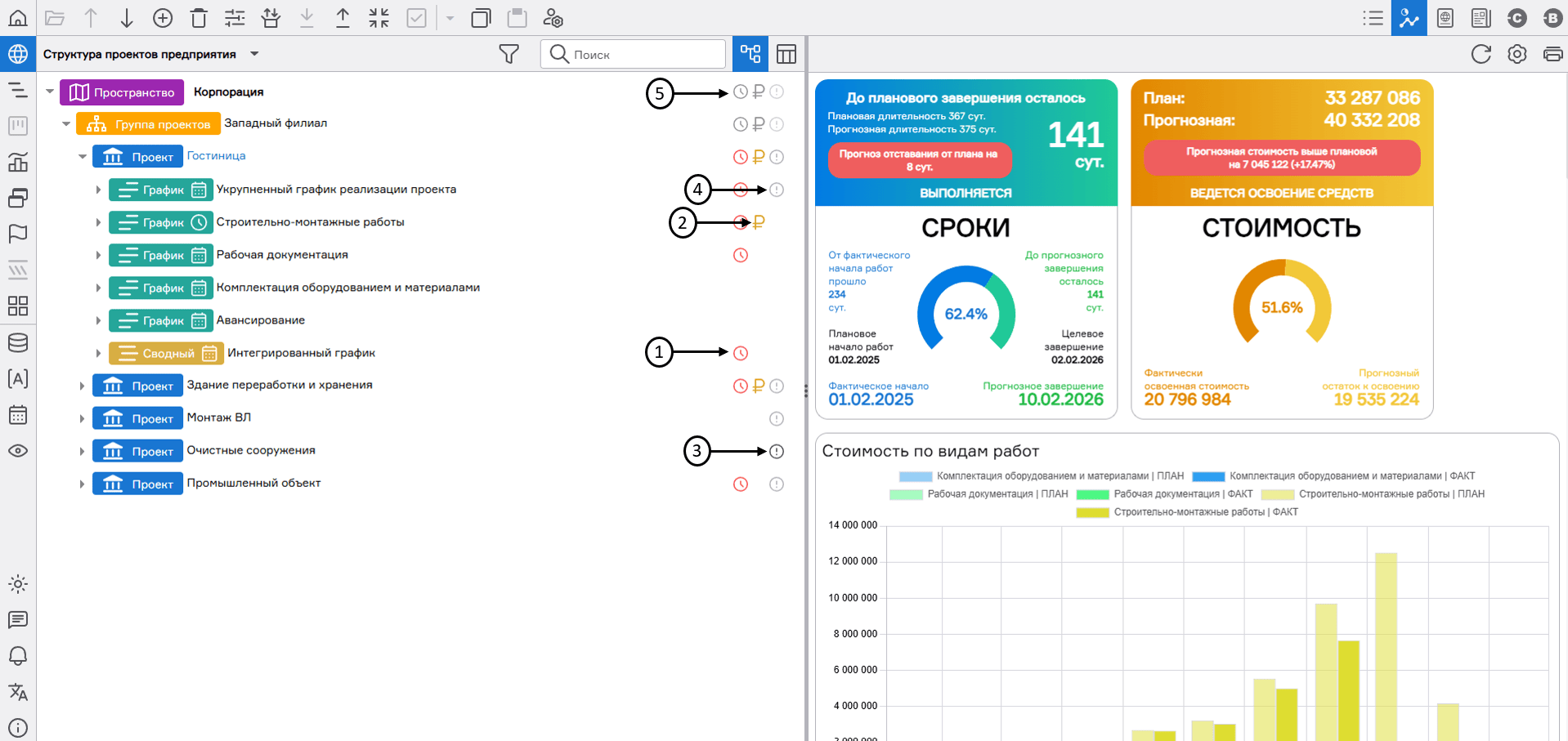 Индикаторы структуры проектов предприятия
Индикаторы структуры проектов предприятия
Аналитика проектов/графиков/версий по срокам
Аналитика по срокам не требует специальной настройки и доступна при наличии актуальной версии графика в проекте.
Аналитика по срокам (1) станет доступна при выделении соответствующего проекта/графика/версии в структуре проектов предприятия (2).
Таблица 2. Обозначение показателей аналитики по срокам в зависимости от типа узла структуры проектов предприятия
| Показатель | Тип узла структуры проектов предприятия | ||
|---|---|---|---|
| График/Версия | Проект | ||
| «Плановая длительность» (3) | указывается период с даты начала самой ранней работы по дату окончания самой поздней работы целевой версии графика (4) без учета календаря (календарная длительность версии/графика в днях) | указывается период с даты начала самой ранней работы из целевых версий графиков (4) проекта по дату окончания самой поздней работы целевых версий графиков проекта без учета календаря (календарная длительность проекта в днях) | |
| «Прогнозная длительность» (5) | указывается период с даты начала самой ранней работы по дату окончания самой поздней работы актуальной версии графика (6) без учета календаря (календарная длительность версии/графика в днях) | указывается период с даты начала самой ранней работы из актуальных версий графиков (6) проекта по дату окончания самой поздней работы актуальных версий графиков без учета календаря (календарная длительность проекта в днях) | |
| «От фактического начала работ прошло» (7) | указывается период с даты начала самой ранней работы актуальной версии графика до даты актуализации (8) этой версии | указывается период с даты начала самой ранней работы из актуальных версий графиков проекта до самой ранней даты актуализации (8) актуальных версий графиков проекта | |
| «До прогнозного завершения осталось» (9) | указывается период с даты актуализации (8) актуальной версии графика по дату окончания самой поздней работы этой версии | указывается период с самой ранней даты актуализации (8) актуальных версий графиков проекта по дату окончания самой поздней работы из актуальных версий графиков проекта | |
| «Плановое начало работ» (10) | дата начала самой ранней работы из целевой версии графика | дата начала самой ранней работы из целевых версий графиков проекта | |
| «Целевое завершение» (11) | дата окончания самой поздней работы из целевой версии графика | дата окончания самой поздней работы из целевых версий графиков проекта | |
| «Прогнозное начало»/ «Фактическое начало» (12) | дата начала самой ранней работы из актуальной версии графика | дата начала самой ранней работы из актуальных версий графиков проекта | |
| «Прогнозное завершение»/ «Фактическое завершение» (13) | дата окончания самой поздней работы из актуальной версии графика | дата окончания самой поздней работы из актуальных версий графиков проекта | |
Кроме того, аналитика по срокам автоматически рассчитывает прогнозируемое опережение или отставание от плана (14), которое выражается в сутках как разница между плановой и прогнозной длительностью. Диаграмма с процентным показателем (15) отображает степень выполнения работ относительно запланированного срока. Значение вычисляется по формуле:
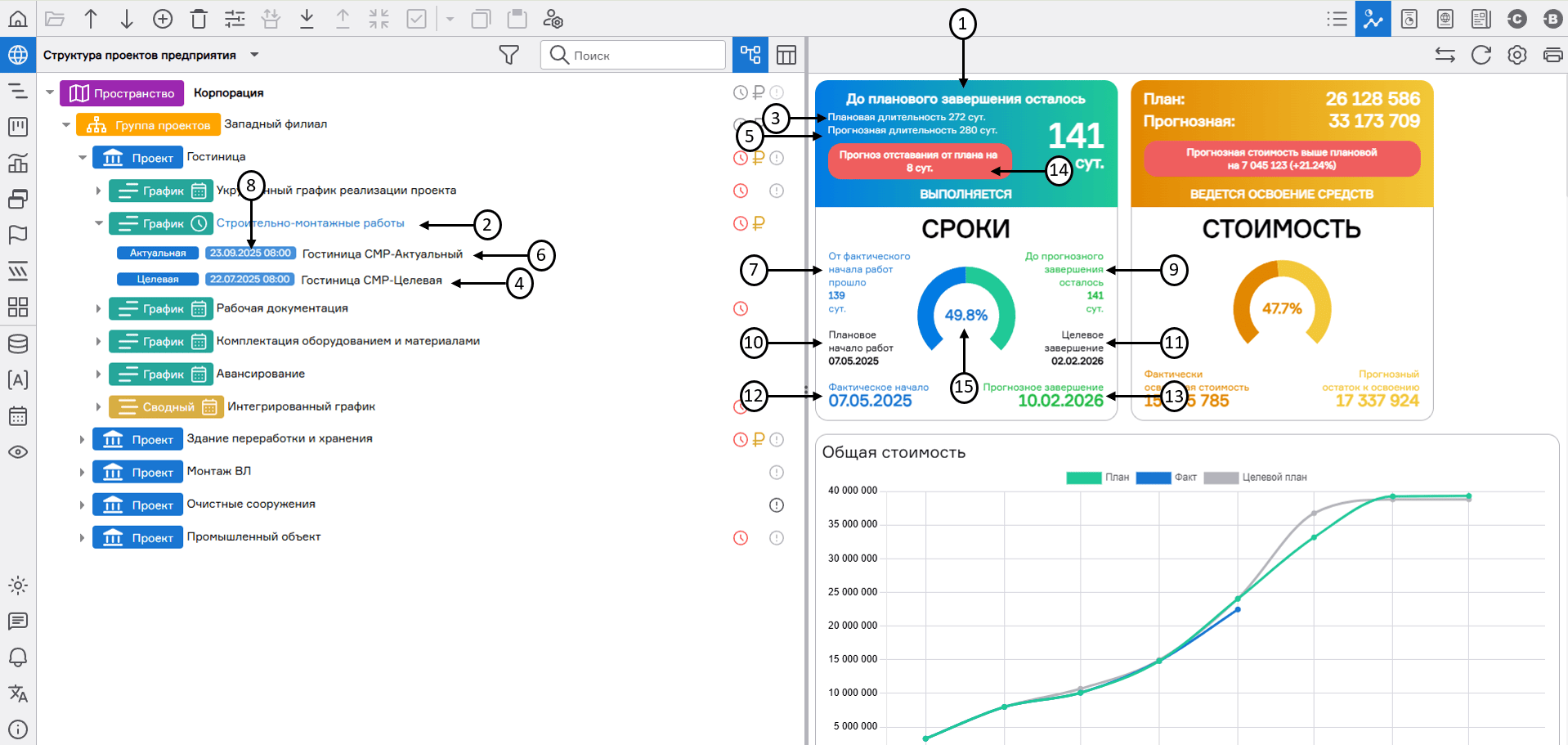 Аналитика проектов/графиков/версий по срокам
Аналитика проектов/графиков/версий по срокам
Аналитика проектов/группы проектов/графика по стоимости
Для настройки аналитики по стоимости необходимо на структуре проектов предприятия выделить желаемый узел (1) и перейти в «Настройки узла» (2).
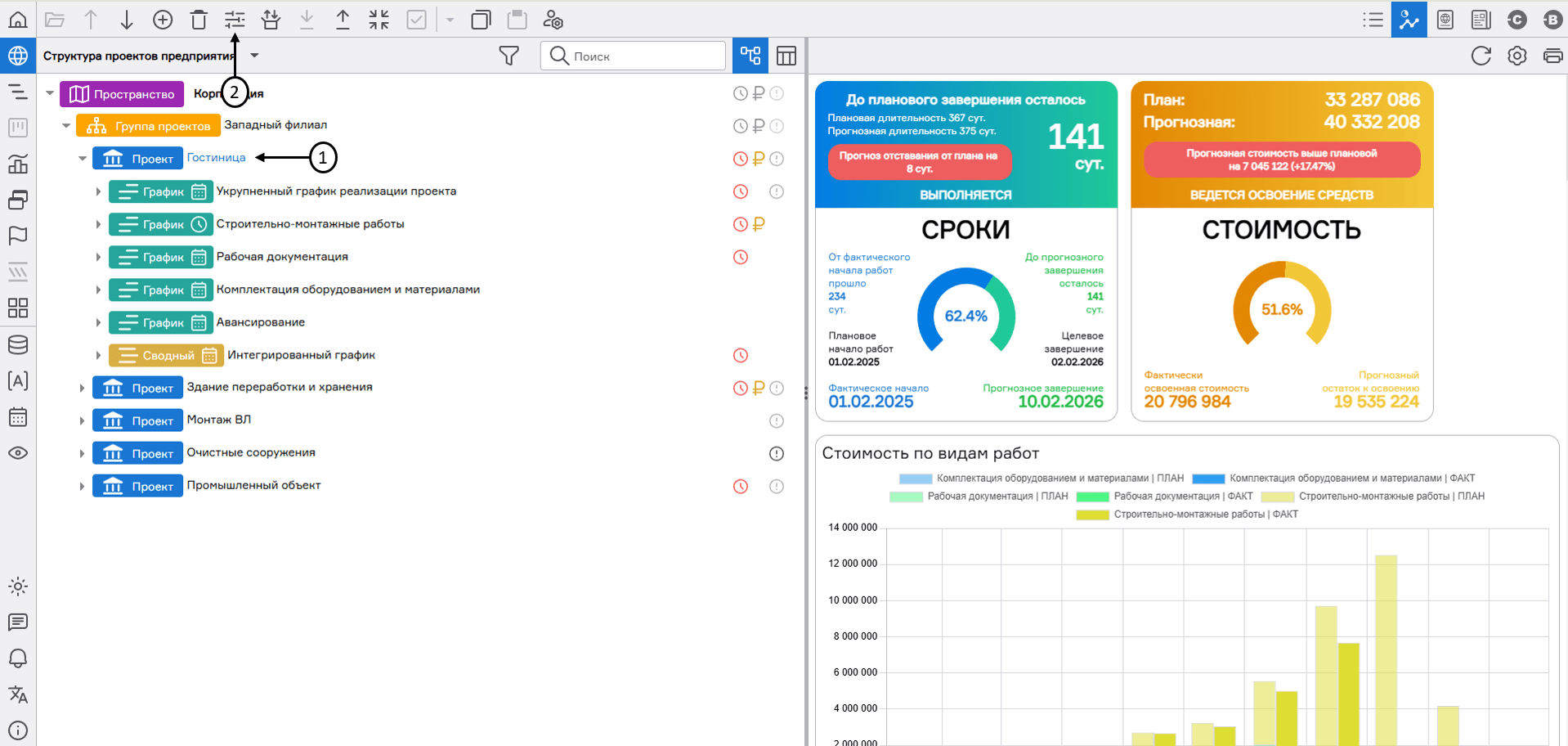 Переход в «Настройки узла»
Переход в «Настройки узла»
Далее в открывшемся окне настроек узла перейти в раздел «Аналитика» (1), нажать на кнопку «Добавить» (2), ввести название для создаваемой настройки (3) и нажать на кнопку «Добавить график» (4). Далее выбрать требуемый график в выпадающем списке (5), в поле «План» (6) указать плановое значение стоимости, в поле «Факт» (7) - фактическое значение стоимости и нажать на кнопку «Сохранить» (8). По умолчанию в настройке аналитики по стоимости проекта используются атрибуты «Плановая стоимость» и «Фактическая стоимость».
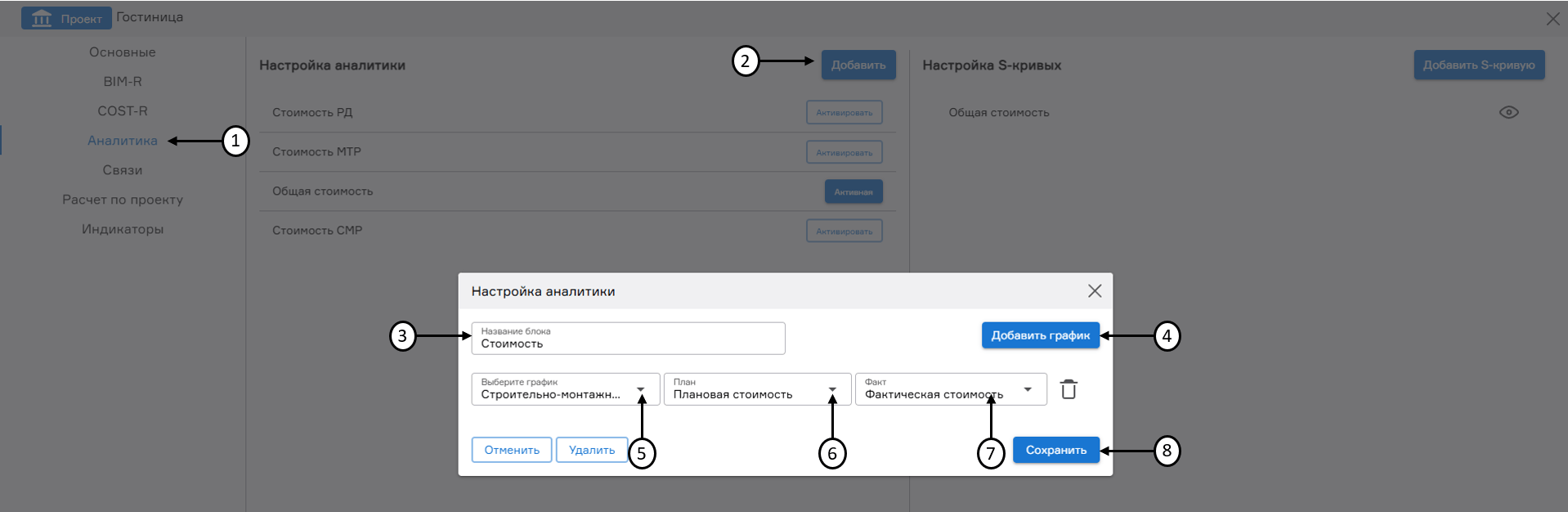 Настройка аналитики по стоимости проекта
Настройка аналитики по стоимости проекта
После сохранения настройки ее необходимо активировать нажатием на кнопку «Активировать» (1), после чего статус настройки сменится на «Активная». Далее следует закрыть окно «Настройки узла» (2).
 Активация настройки аналитики по стоимости
Активация настройки аналитики по стоимости
Аналитика по стоимости (1) станет доступна при выделении желаемого узла типа «Проект»/ «Группа проектов»/ «График»/ «Версия» в структуре проектов предприятия (2). Показатели по стоимости на уровне «Группа проектов»/ «Проект» агрегируются на основании стоимости работ, входящих в них графиков.
Аналитика по стоимости отображает следующие показатели:
- «План» (3) – общее значение по атрибуту с плановой стоимостью из целевой версии графика (4);
- «Прогнозная» (5) – общее значение по атрибуту с плановой стоимостью из актуальной версии графика (6);
- «Фактически освоенная стоимость» (7) – общее значение по атрибуту с фактической стоимостью из актуальной версии графика;
- «Прогнозный остаток к освоению» (8) – рассчитывается как разница между суммами показателя «Прогнозная» (5) и «Фактически освоенная стоимость» (7).
Кроме того, аналитика по стоимости автоматически рассчитывает отклонение прогнозной стоимости от плановой (9). Диаграмма с процентным показателем (10) отображает уровень освоения бюджета относительно прогнозной стоимости. Значение вычисляется по формуле:
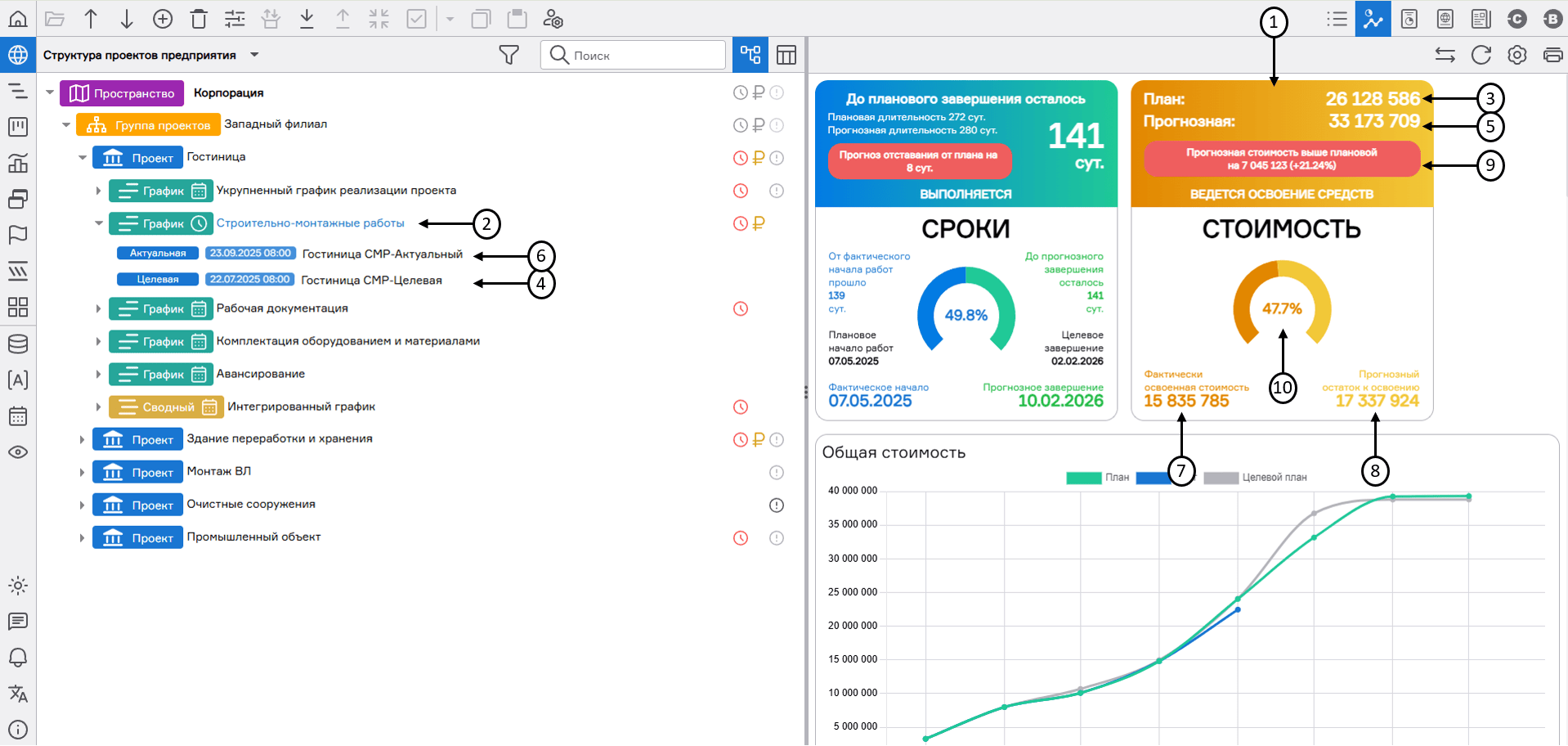 Аналитика проектов/групп проектов/графиков по стоимости
Аналитика проектов/групп проектов/графиков по стоимости
Для контроля стоимостных показателей проекта на вкладку «Аналитика» можно добавить S-образную кривую. Для этого нужно перейти в настройку проекта, выбрать вкладку «Аналитика» (1) и в разделе «Настройка S-кривых» нажать кнопку «Добавить S-кривую» (2). В окне «Настройки аналитики» указывается название настройки (3), тип расчета (4), параметры расчета (5).
В настройке аналитики S-кривой доступны следующие типы расчета:
- Атрибуты работ – отображение аналитики по выбранным атрибутам работ графика на S-кривой;
- Суточное планирование – отображение аналитики по параметрам суточного планирования графика на S-кривой.
Сохраненные параметры отобразятся в разделе «Настройка S-кривых» (6).
Если нажать на кнопку в виде глаза рядом с названием S-кривой (7), тогда выбранная S-кривая будет скрыта на вкладке «Аналитика» у элемента структуры проекта предприятия, на котором идёт настройка. Повторное нажатие кнопки видимости графика вернёт отображение виджета.
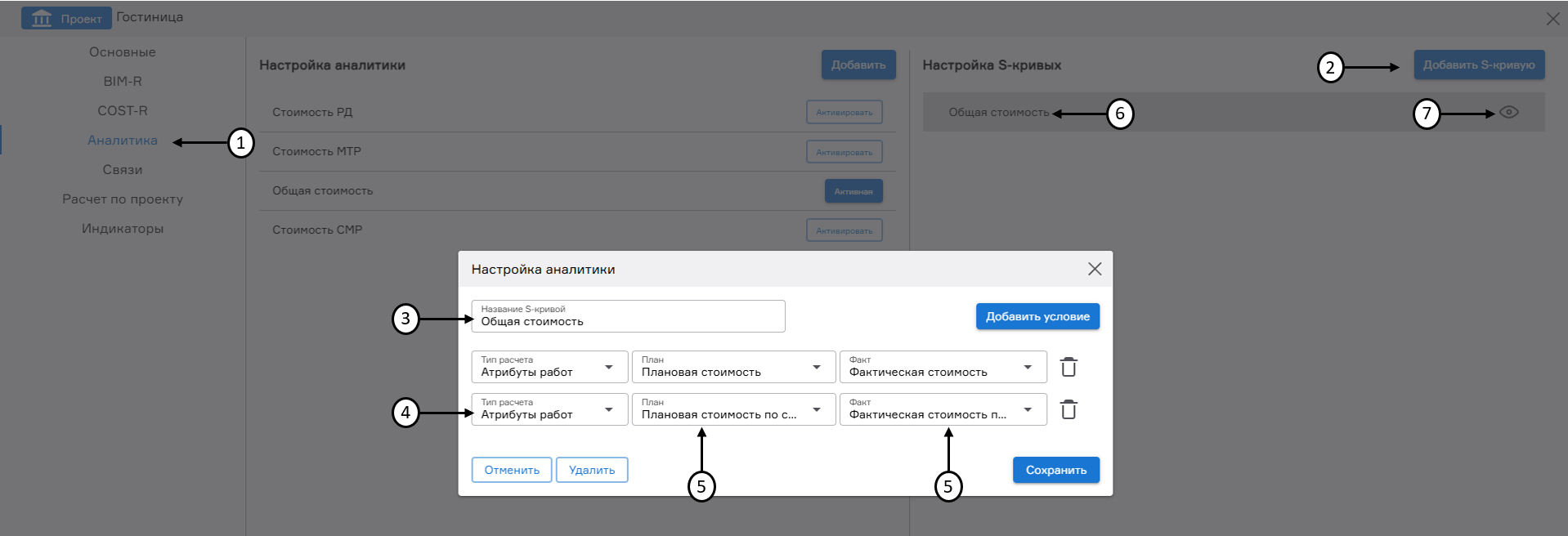 Настройка S-образной кривой
Настройка S-образной кривой
Настроенный график S-кривой (1) с выбранными параметрами будет отображаться на вкладке «Аналитика». На виджете изображены 3 кривые, которые можно сравнить между собой — план, факт и целевой план. Для отображения параметров в процентах необходимо активировать чекбокс «Отображение в процентах» (2).
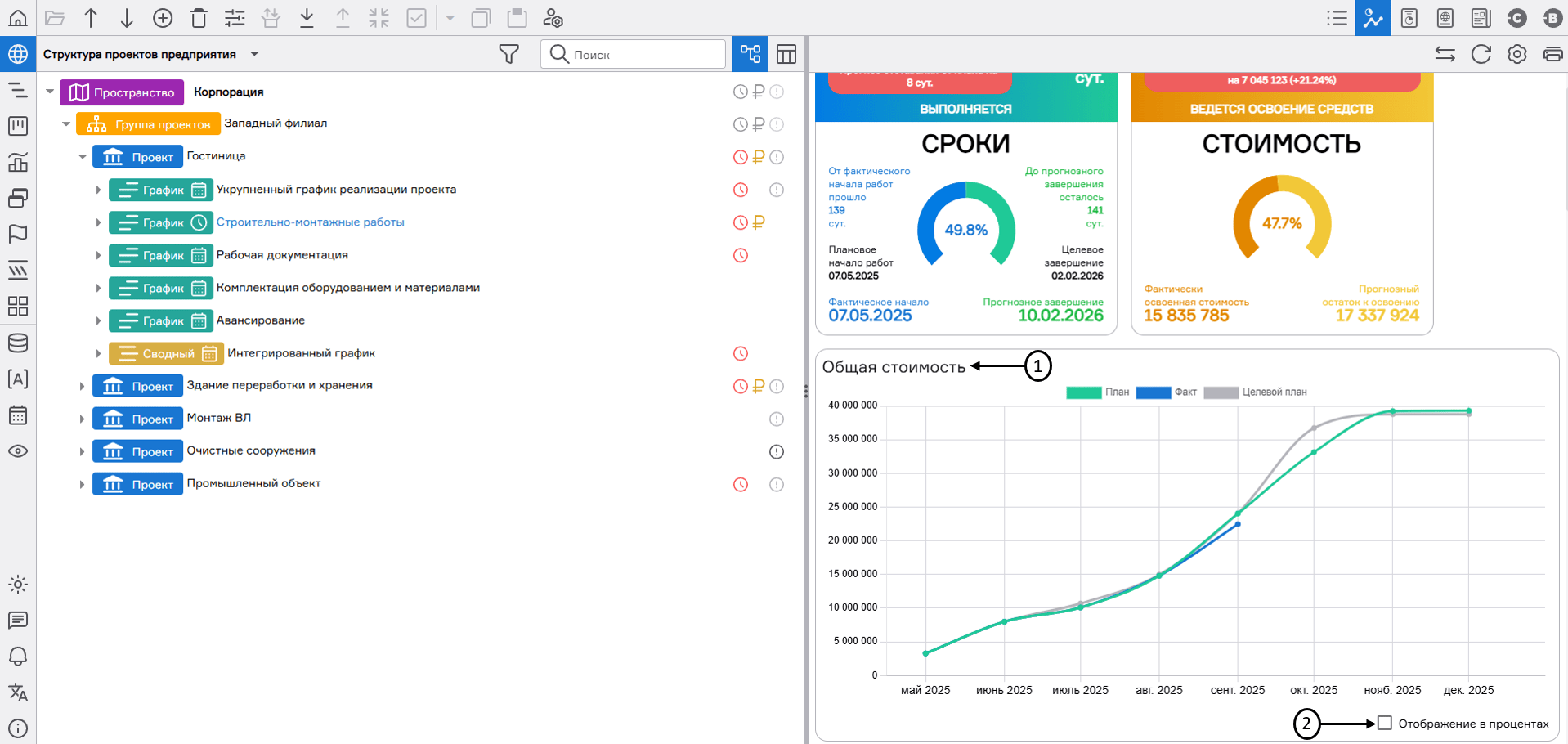 S-образная кривая на вкладке «Аналитика»
S-образная кривая на вкладке «Аналитика»
Аналитика проектов/графиков/версий по общему количеству и статусу работ
Аналитика по количеству и статусу работ (1) не требует специальной настройки и доступна на уровне «Проект»/ «График»/ «Версия» при выделении соответствующего узла (2) на структуре проектов предприятия. Данные на уровне проекта агрегируются на основании актуальных версий, входящих в него графиков.
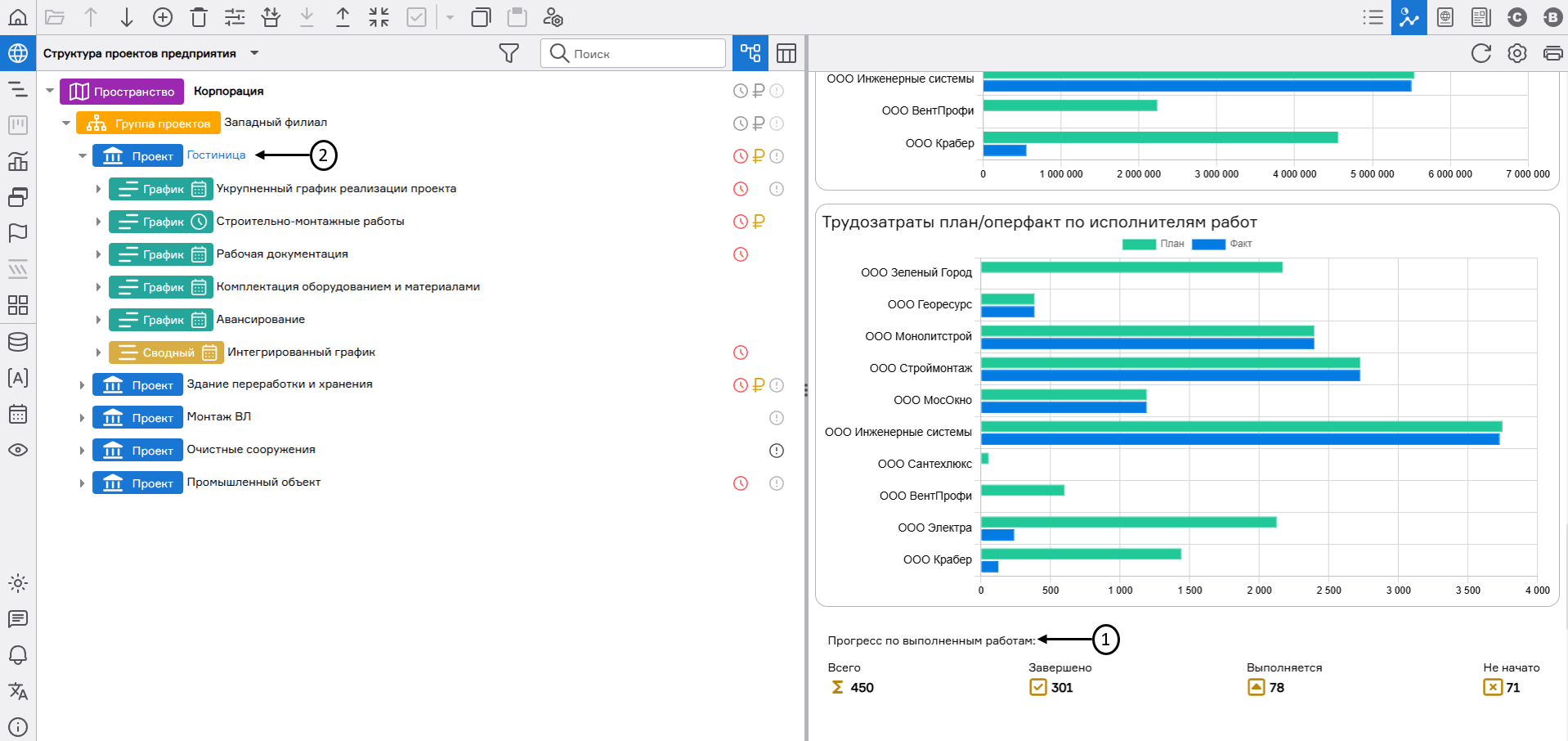 Аналитика проектов/графиков/версий по прогрессу работ
Аналитика проектов/графиков/версий по прогрессу работ
Аналитика проектов/графиков по проектным индикаторам
Аналитика по настроенным индикаторам доступна при выделении соответствующих узлов с типом «Проект»/ «График» структуры проектов предприятия. При этом PLAN-R отображает название индикатора (1), связанные графики (2), между которыми настроены правила индикации, и количество индикаторов (3) в различных состояниях на работах каждого из графиков. При выделении узла с типом график PLAN-R дополнительно отображает статус каждого из графика в настроенной паре связанных графиков (основной/обеспечивающий). Алгоритм настройки проектных индикаторов и связей графиков подробнее описан в разделе «Настройка индикаторов» настоящего руководства.
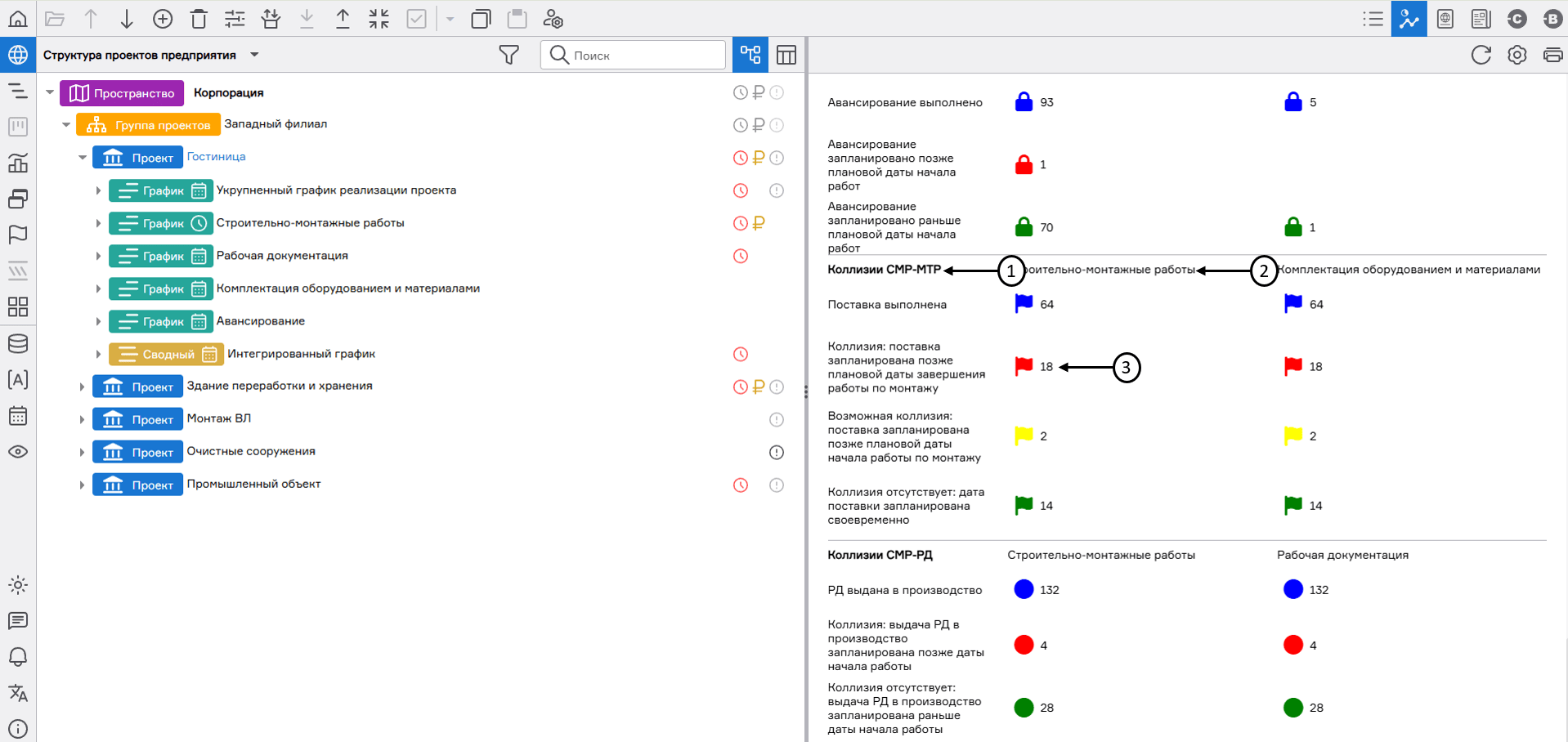 Аналитика проектов/графиков по проектным индикаторам
Аналитика проектов/графиков по проектным индикаторам
Дополнительные аналитические показатели группы проектов
При выборе узла «Группа проектов» на структуре проектов предприятия дополнительно отображаются следующие аналитические показатели:
- сводная информация по количеству и статусу проектов в составе группы проектов (1);
- детализация общей стоимости по проектам с распределением по времени в формате столбчатой диаграммы (2);
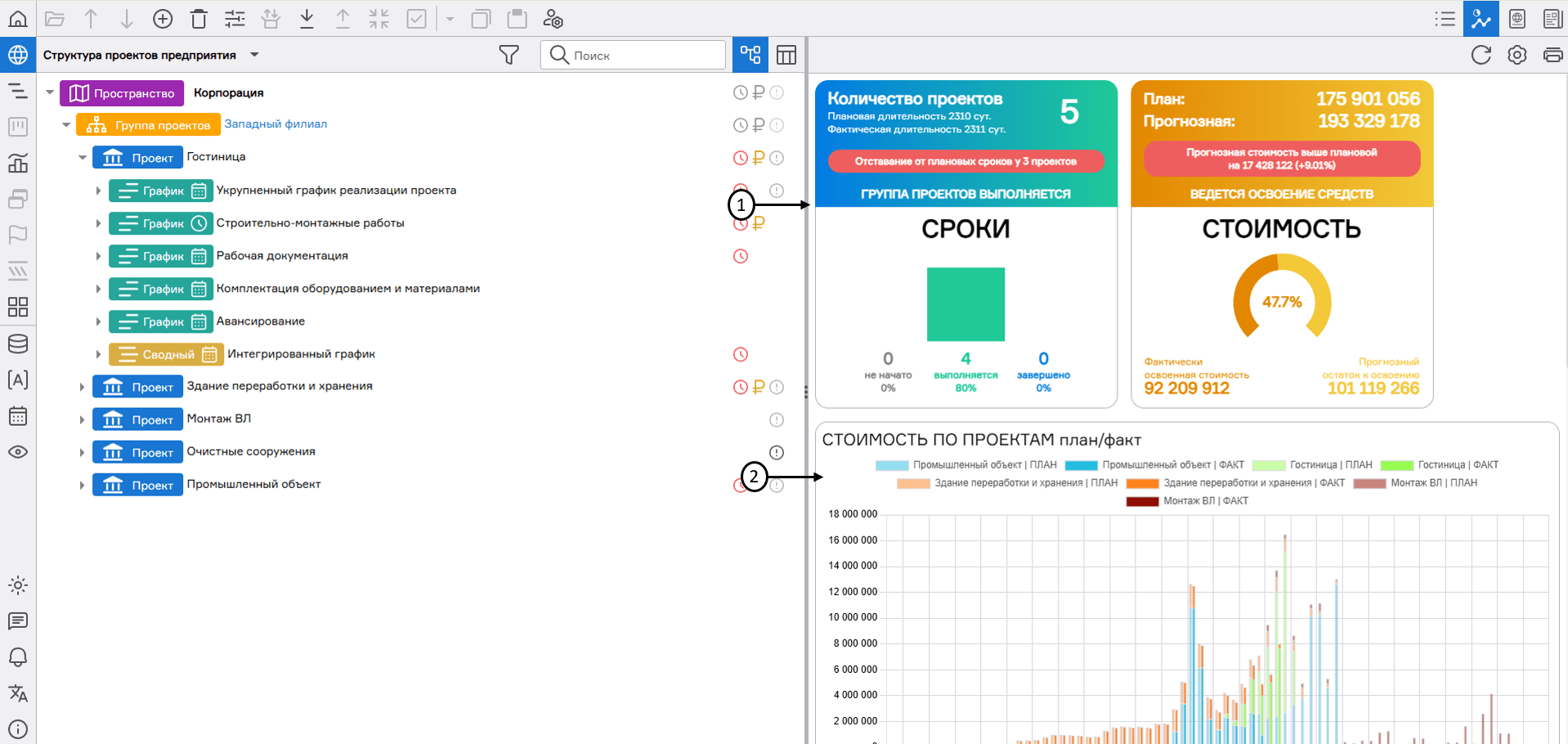 Аналитика группы проектов по статусу проектов и распределению общей стоимости
Аналитика группы проектов по статусу проектов и распределению общей стоимости
- детализация освоенной стоимости по проектам с распределением по времени в формате столбчатой диаграммы;
- интерактивные формы ранжирования проектов в группе проектов (1).
Ранжирование может осуществляться по следующим критериям:
- сроки:
- длительность (сут.);
- выполнение проекта (%);
- отклонение по длительности проекта(сут.);
- отклонение по длительности проекта (%);
- отклонение по началу работ (сут.);
- отклонение по окончанию работ (сут.).
- стоимость:
- бюджет (руб.);
- отклонение по бюджету (руб.);
- отклонение по бюджету (%);
- бюджетное освоение (руб.);
- бюджетное освоение (%).
Для ранжирования проектов в интерактивной форме необходимо: выбрать критерий ранжирования (сроки/стоимость) (2), указать источник показателя для ранжирования (3) и при необходимости выполнить прямую или обратную сортировку списка проектов (4).
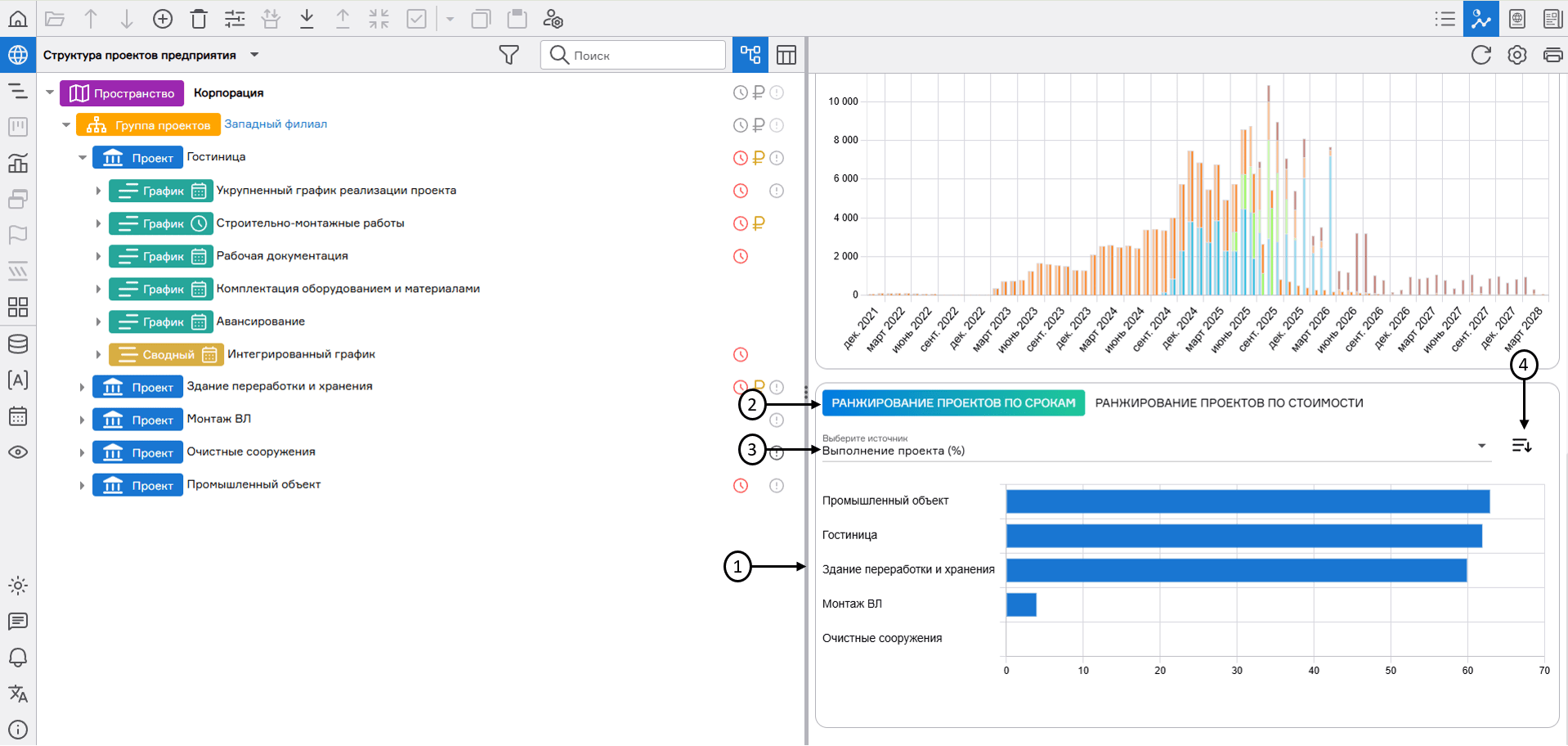 Аналитика группы проектов по освоенной стоимости проектов, ранжирование проектов по различным критериям
Аналитика группы проектов по освоенной стоимости проектов, ранжирование проектов по различным критериям
Дополнительные показатели графиков
При выделении графиков на структуре проектов предприятия дополнительно отображаются следующие аналитические показатели:
- интерактивная таблица с показателями по выполнению графика в разрезе физических объемов работ по актуальной версии графика, целевой версии графика и по суточным планам (1).
В случае, если создана одна версия графика, интерактивная таблица с показателями по выполнению графика в разрезе физических объемов работ будет отображаться в разделе «Аналитика». При отсутствии данных в версии графика для просмотра аналитики, в нижней части интерактивной таблицы будет указана ошибка «Нет данных».
Интерактивная таблица содержит следующие показатели:
- наименование физобъема;
- единица измерения;
- всего (суммарное плановое значение физического объема на всех работах графика);
- ожидаемое выполнение (количество физического объема, которое ожидаемо должно быть выполнено при выполнении работ в соответствии со сроками в актуальной версии графика);
- фактическое выполнение (суммарное фактическое значение физического объема на всех работах графика);
- отклонение (разность между ожидаемым и фактическим выполнением);
- ожидаемый % (отношение ожидаемого выполнения к общему плановому значению физического объема в графике);
- фактический % (отношение фактического выполнения к общему плановому значению физического объема в графике);
- индикатор, имеющий следующие возможные варианты значений:
- зеленый (если ожидаемый % меньше или равен фактическому %);
- красный (если ожидаемый % больше фактического %);
- синий (если фактический % >=100);
- белый (если фактический % <=100).
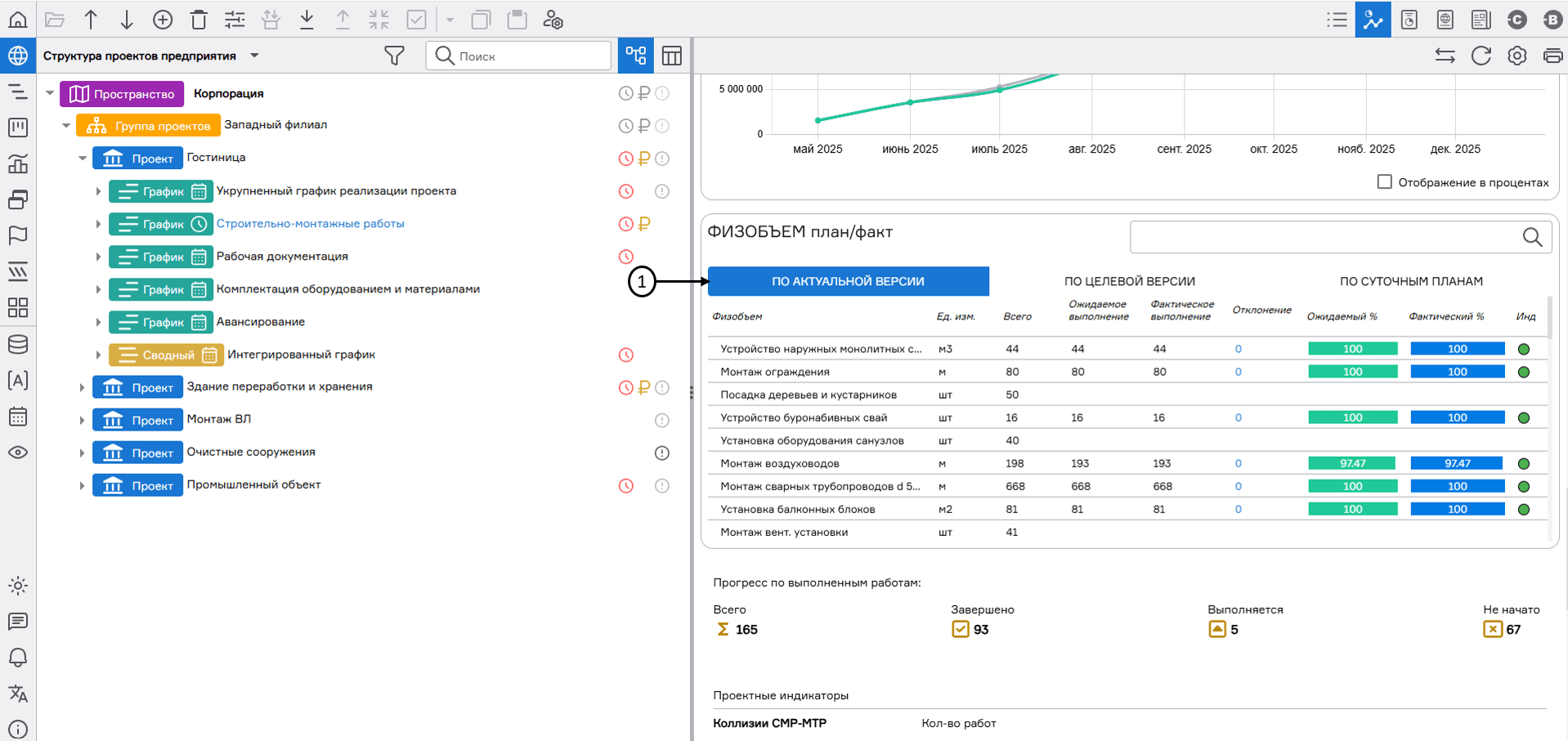 Аналитика графиков по выполнению физических объемов работ
Аналитика графиков по выполнению физических объемов работ
Интерактивная таблица имеет возможность прямой и обратной сортировки значений по любому из показателей (кроме поля «Индикатор»). Сортировка осуществляется при клике левой кнопкой мыши на заголовок любого из полей таблицы.
Обновление аналитических данных
PLAN-R автоматически обновляет аналитические данные для отображения виджетов в течение 5 минут. Чтобы ускорить процесс и получить актуальные данные сразу, можно нажать кнопку «Обновление аналитики» (1).
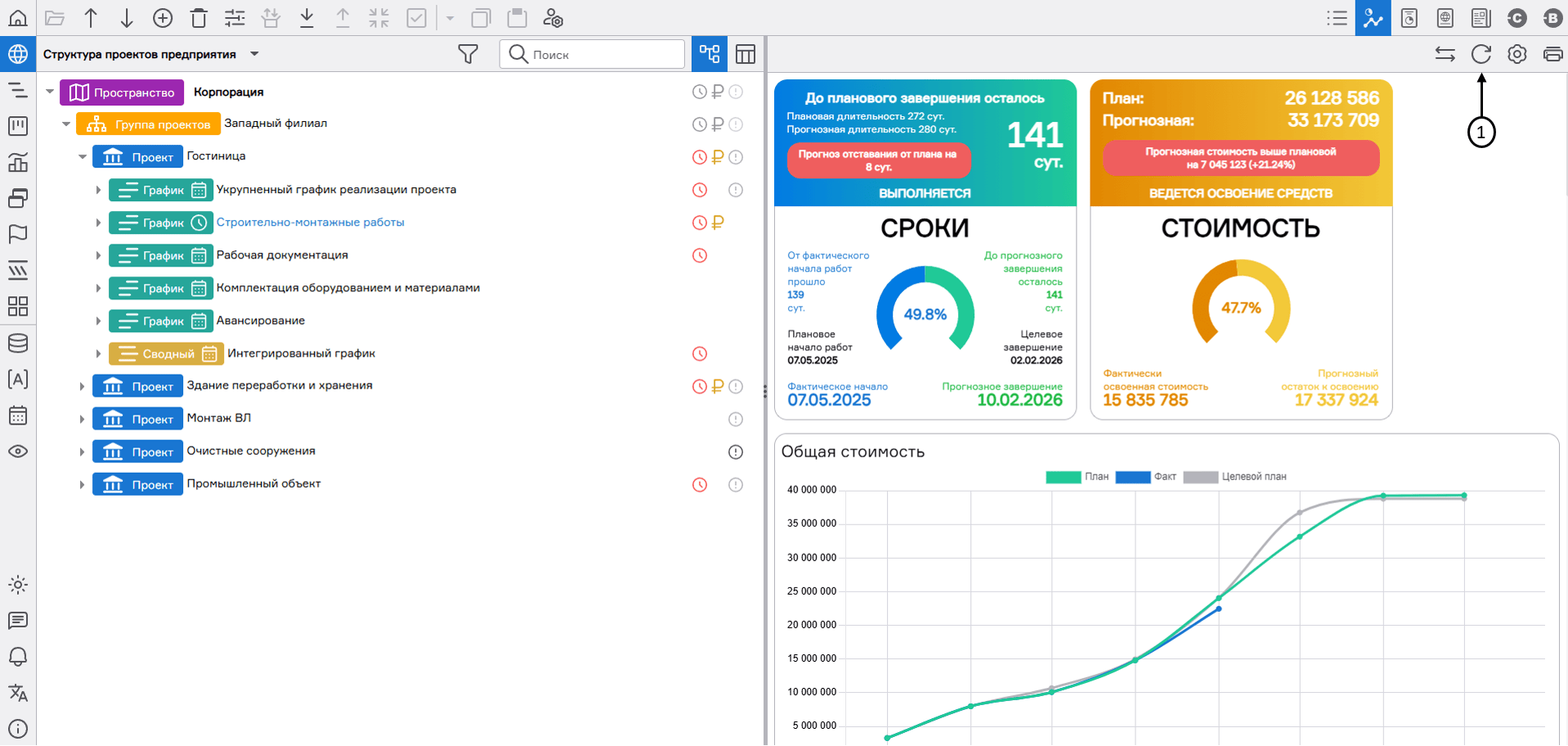 Обновление аналитических данных для отображения виджетов
Обновление аналитических данных для отображения виджетов
Сравнение версий графиков
Для сравнения значений атрибутов в версиях графика необходимо на структуре проектов предприятия выбрать соответствующий узел типа «График» (1) и на вкладке «Аналитика» нажать кнопку «Сравнение версий» (2).
В открывшемся окне (3) пользователю будет доступен список работ, содержащий данные с различными значениями атрибутов в выбранных версиях (2). Сопоставление работ осуществляется по значению атрибута «Шифр» (4).
Список атрибутов (5), содержащих отличающиеся значения, отображается под шифром и наименованием работ. Результаты сравнения версий могут быть сохранены в виде XLSX-файла. Для этого необходимо нажать кнопку «Экспорт в файл» (6).
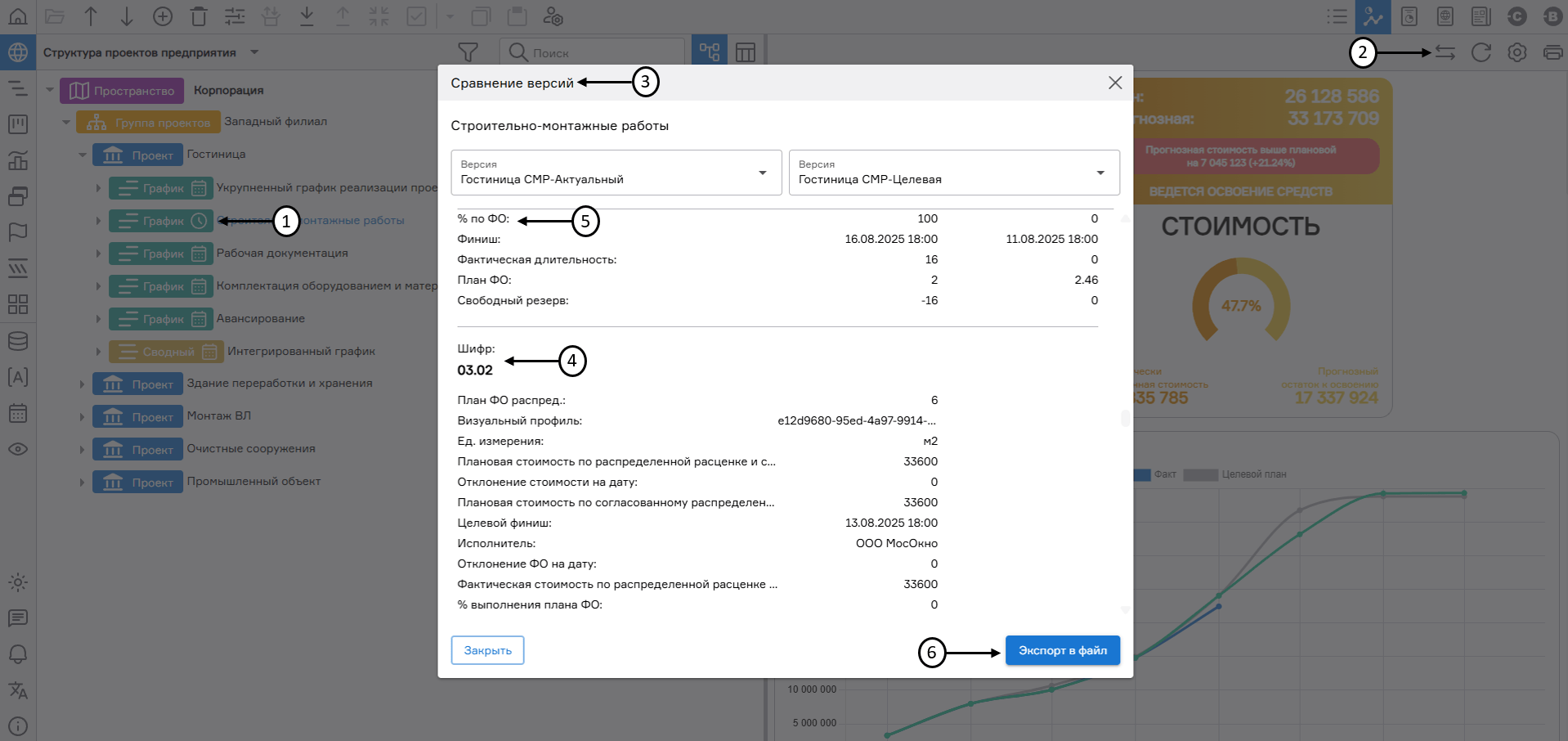 Сравнение версий графика
Сравнение версий графика
Настройка и печать аналитики
PLAN-R позволяет настраивать виды отображения аналитических виджетов как для определенного пользователя, так и создавать глобальные виды, доступные всем пользователям данного пространства. Для создания нового вида отображения необходимо перейти в раздел «Аналитика» (1), нажать на кнопку «Настройка аналитики» (2) перейти в «Настройки» (3) видов аналитики.
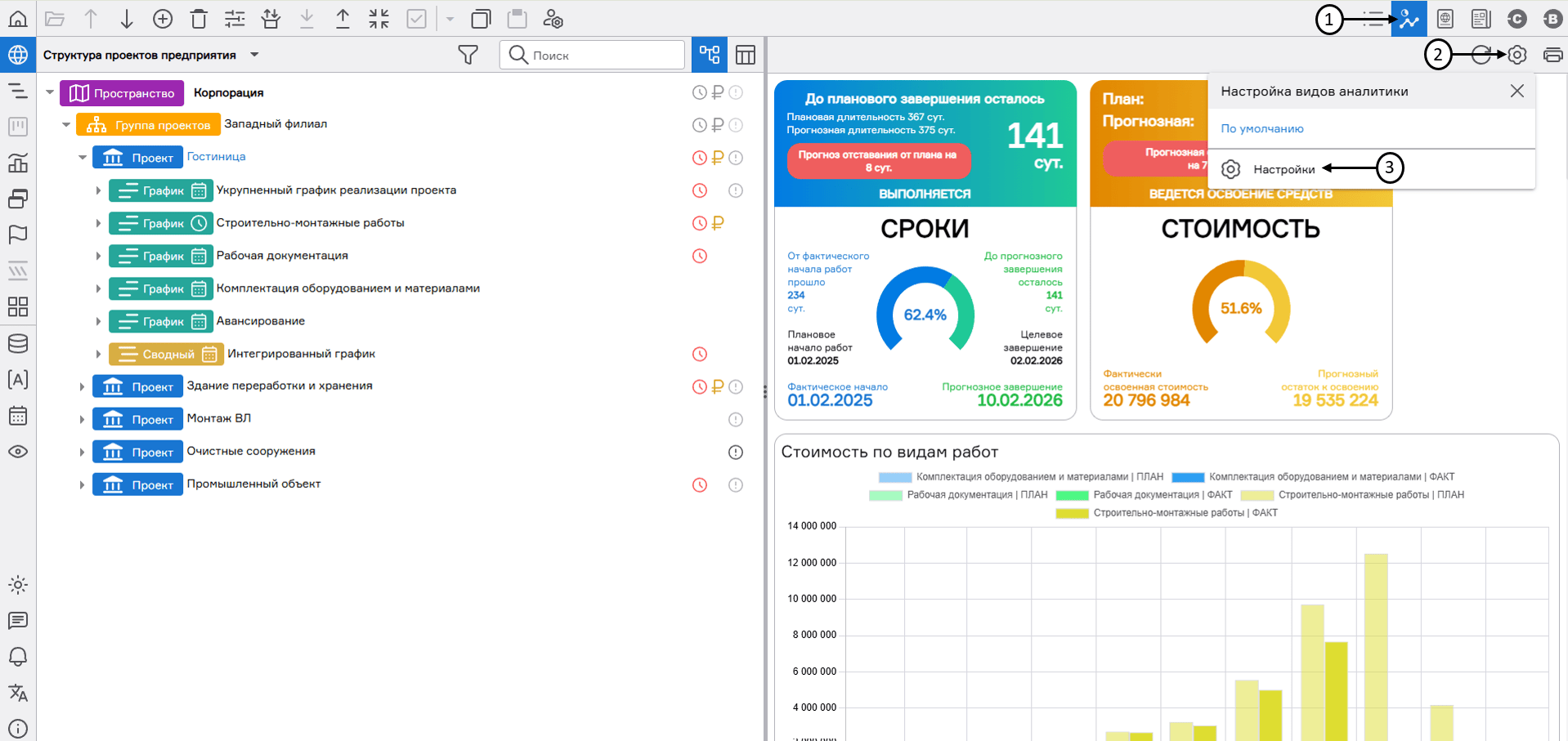 Переход в настройку видов аналитики
Переход в настройку видов аналитики
В открывшемся окне «Настройка аналитики» представлены следующие вкладки:
- «Все» (1) - отображение списка существующих настроек аналитики;
- «Мои» (2) - создает настройки для активной учетной записи;
- «Глобальные (3) - создает вид, доступный для всех пользователей пространства.
Затем необходимо нажать на кнопку «+Добавить вид» (4) и в открывшемся окне ввести название нового вида (5), для сохранения вида необходимо нажать на кнопку «Создать» (6).
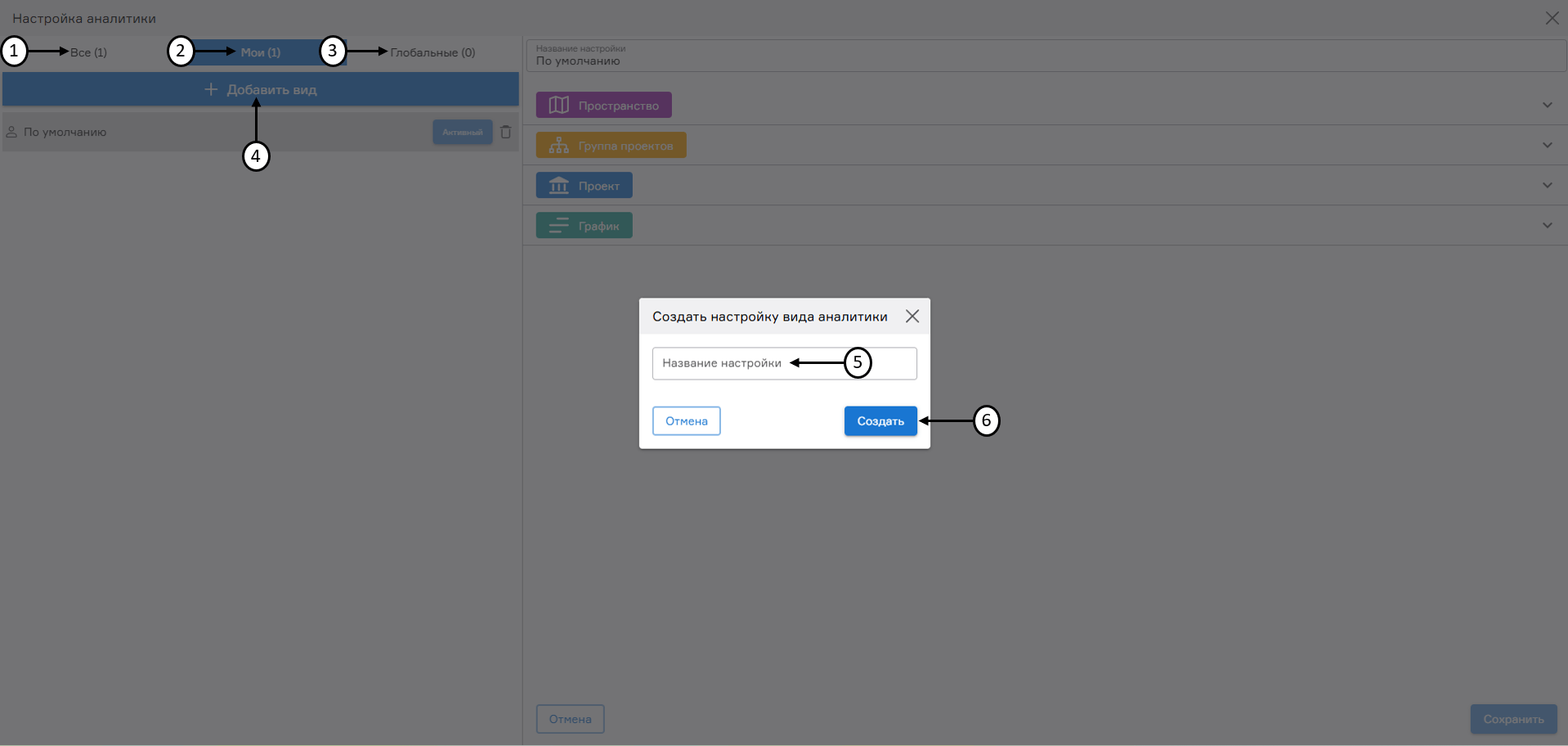 Настройка вида аналитики (1)
Настройка вида аналитики (1)
Выберите настраиваемый вид аналитики (1), далее выберите узел (2), настройте видимость дашбордов (3) и нажмите кнопку «Сохранить» (4). Активация вида отображения аналитики выполняется нажатием на соответствующую кнопку «Активировать» (5) как на вкладке создания вида, так и на вкладке «Все» (6).
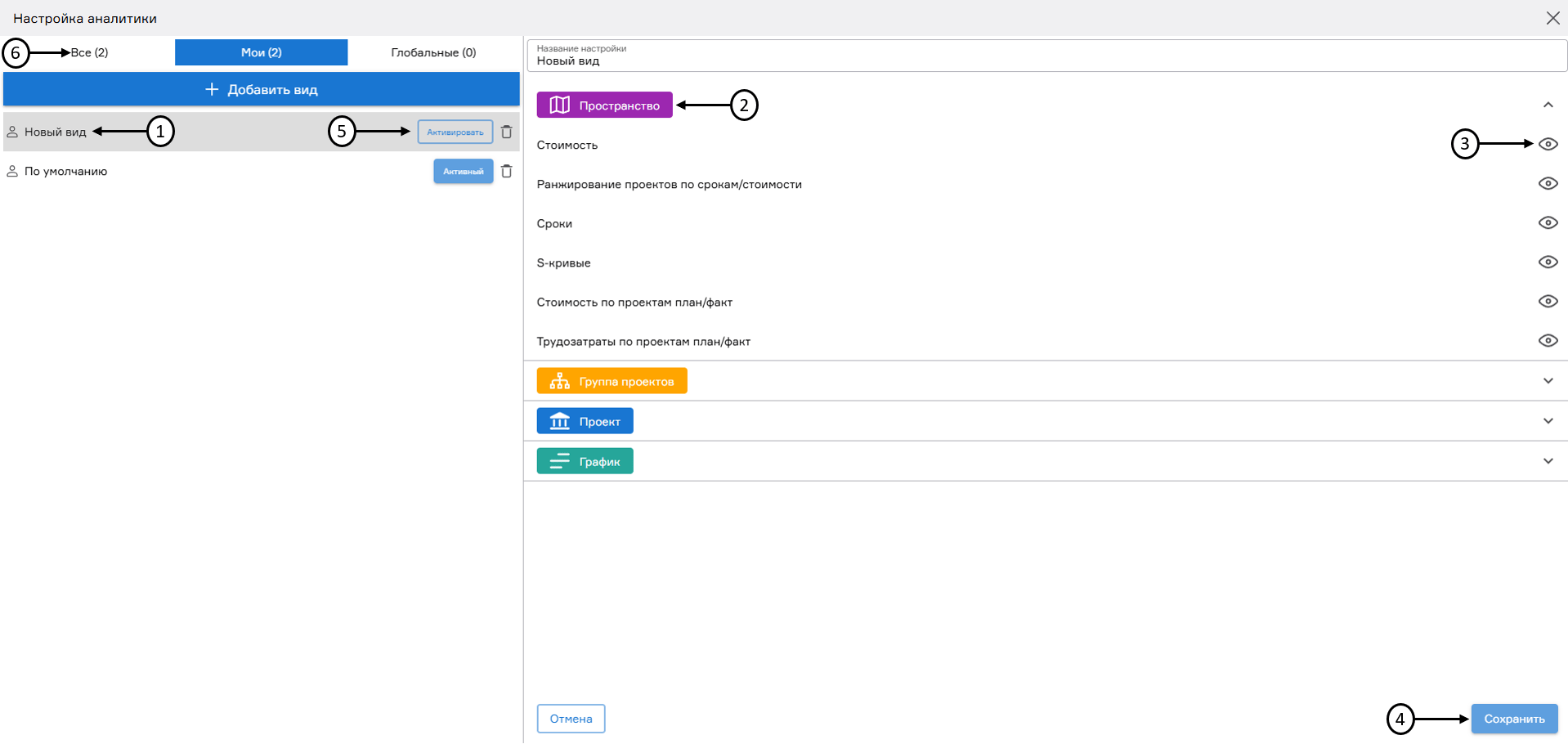 Настройка вида аналитики (2)
Настройка вида аналитики (2)
Для печати аналитики необходимо перейти в раздел «Структура проектов предприятия» (1), перейти во вкладку «Аналитика» (2), затем выбрать элемент структуры «Группа проектов», «Проект» или «График» (3). Далее нажать на кнопку «Печать аналитики» (4). В загруженном .zip-архиве будет отображаться аналитика выбранного элемента структуры.
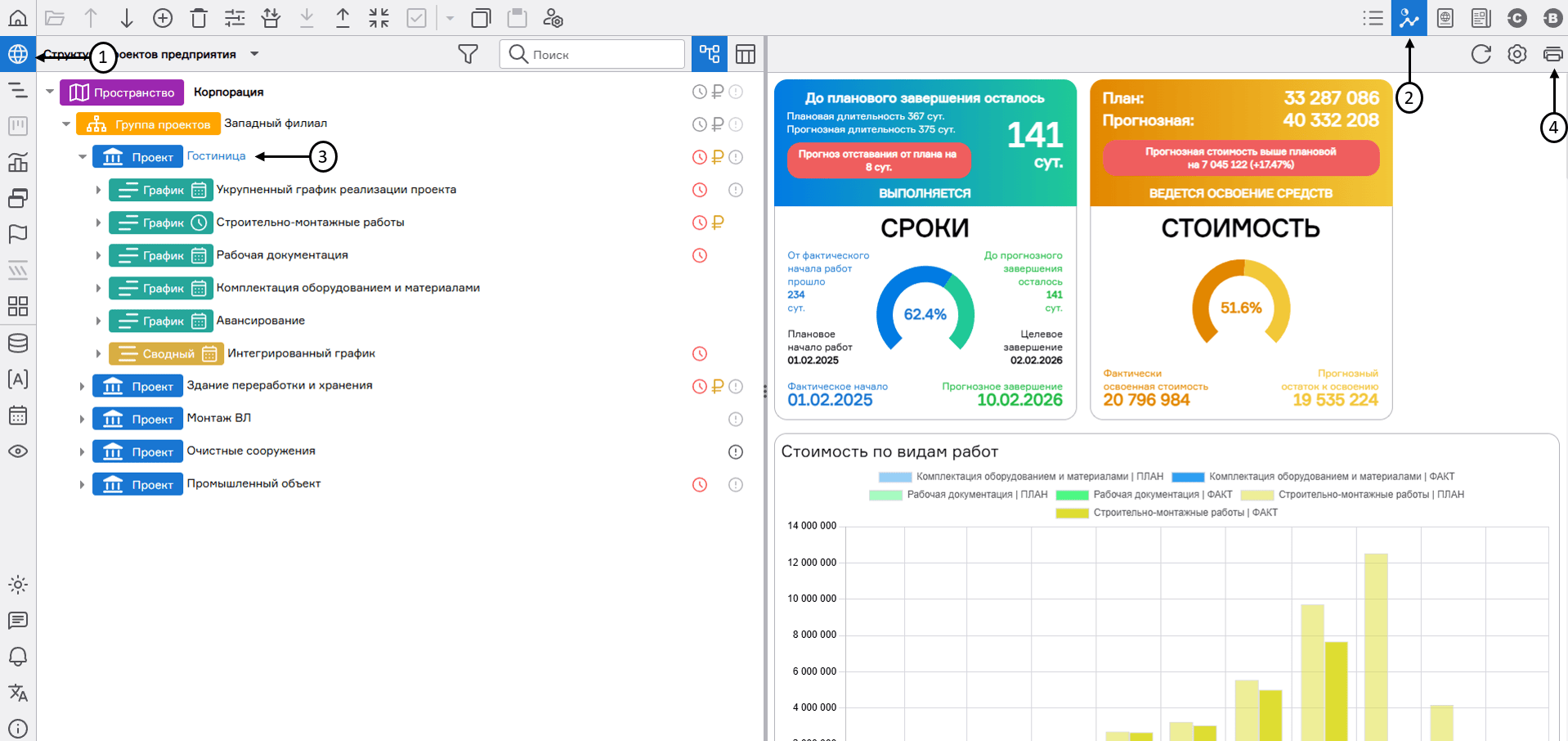 Печать аналитики
Печать аналитики